
|
-
-
お使いの機種では、印刷ミスを防ぐため、プリンターに登録した情報側と印刷設定側の用紙サイズ・種類が一致しない時、メッセージが表示されます。
以下の手順を参照して、コンピューターの画面からセットしたハガキの情報と印刷設定を一致させてください。
ここでは、Windows 7環境を例に説明します。
| (1) |
メッセージが表示されたら、プリンター本体の液晶パネルで[中止]を選択または、 |
| |
プリンター本体のストップ ボタンを押して、印刷を一旦中止します。 ボタンを押して、印刷を一旦中止します。 |
| <プリンター本体の液晶パネルの表示例> |
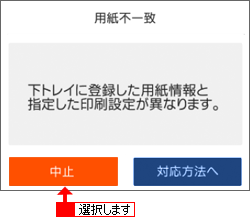 |
|
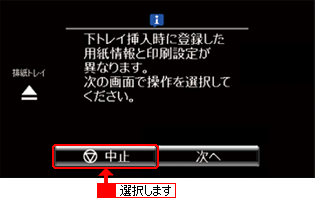 |
| |
| <プリンター本体の操作ボタンの例> |
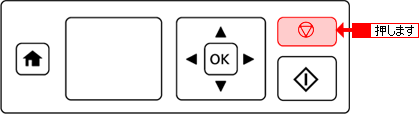 |

| (2) |
ハガキの印刷を行うアプリケーションから、再度印刷を実行します。 |
| |
表示された「印刷」画面で使用するプリンターを選択し、[プロパティ]ボタンをクリックします。 |
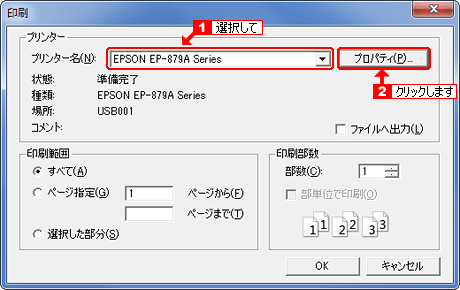

| (3) |
プリンタードライバーの印刷設定画面で、用紙情報の設定がプリンター側と異なっている箇所に マークが表示されます。 マークが表示されます。 |
| |
 マークが表示されている場合はクリックして、プリンター側の用紙設定情報を確認します。 マークが表示されている場合はクリックして、プリンター側の用紙設定情報を確認します。 |
| |
用紙設定をプリンタードライバーのほうに設定する場合は、ハガキがセットされている給紙装置の[この用紙を使用する]ボタンをクリックします。 |
| |
| ※ |
下図は、用紙種類と用紙サイズの両方が異なっている場合の表示例です。 |
|

お使いの機種によっては、用紙情報を確認してからプリンタードライバーの印刷設定画面で設定してください。
| (1) |
プリンター側で設定されている用紙情報を確認し、[OK]ボタンをクリックします。 |
| (2) |
確認したプリンター側の用紙設定の内容に合わせて「用紙種類」と「用紙サイズ」を設定し、[OK]ボタンをクリックします。 |
以上で、プリンタードライバー印刷設定画面での用紙設定は完了です。
| インクジェット複合機 |
EP-10VA,EP-30VA,EP-707A,EP-708A,EP-709A,EP-710A,EP-777A,EP-807AB,EP-807AR,EP-807AW,EP-808AB,EP-808AR,EP-808AW,EP-810AB,EP-810AW,EP-879AB,EP-879AR,EP-879AW,EP-880AB,EP-880AN,EP-880AR,EP-880AW,EP-907F,EP-977A3,EP-978A3,EP-979A3,EP-M570T,EW-M770T,EW-M970A3T,PX-437A |
| インクジェットプリンター |
EP-50V |
|